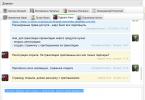Microsoft lõpetas Windows XP toe 8. aprillil. Seda operatsioonisüsteemi kasutavad arvutid ei saa enam automaatseid värskendusi ega turvapaiku. Seega muutub süsteem kriitiliste haavatavuste avastamisel rünnakute suhtes haavatavaks.
Windows XP kasutajad saavad siiski värskendusi vaatamata ametliku toe lõppemisele.
Ühes Saksamaa foorumis avaldati huvitav nipp. Fakt on see, et Windows XP saab konfigureerida nii, et Windows Update'i teenus tuvastab selle kui Windows Embedded POSReady 2009. Lihtsa manipuleerimisega saavad XP kasutajad oma arvutite turvalisust tõsiselt parandada.
Erinevused Windows XP ja Windows Embedded POSReady 2009 vahel on väikesed, nii et isegi kui installite POSReady värskendused XP-sse, on teie arvuti endiselt kaitstud.
Tsiteerime väljavõtet Microsofti dokumendist, mis kirjeldab kahe süsteemi erinevust:
Windows Embedded POSReady 2009 sisaldab järgmisi funktsioone.
Failide kirjutamise kaitsefilter (FBWF), mis aitab kaitsta süsteemipartitsiooni kirjutuskaitse eest, suunates kõik kaitstud köidete kirjutamistaotlused ülekatte vahemällu;
USB Boot, mis võimaldab installida USB-seadmetest;
Office'i rakendustel ei ole POSReady töötamiseks litsentsi. POSReady ei sisalda abifaile. Mõlemad süsteemid kasutavad sama haldustarkvara.
On veel üks oluline erinevus. Kui Windows XP tugi lõppes 8. aprillil 2014, siis Windows Embedded POSReady 2009 tugi jätkub kuni 9. aprillini 2019. Seega saavad XP kasutajad värskendusi saada 5 aastat, välja arvatud juhul, kui Windows seda võimalust muidugi blokeerib.
Kirjeldame samme, mida tuleb teha tagamaks, et Windows Update käsitleb XP-d manustatud versioonina.
Helistage kontekstimenüüsse ja looge uus tekstidokument. Nimetage dokumendile kuidas soovite ja muutke laiendiks .reg. Valige fail, paremklõpsake ja valige "redigeeri".
Kopeerige ja kleepige järgmine kood Notepadisse ja seejärel salvestage fail:
Windowsi registriredaktori versioon 5.00
"Installitud"=dword:00000001
Topeltklõpsake failil ja rakendage muudatused. Taaskäivitage arvuti ja kontrollige uuesti värskendusi. Mitu uut värskendust peaks juba allalaadimiseks saadaval olema.
Pidage meeles, et Microsoft saab seda funktsiooni mitmel erineval viisil blokeerida, kuid see on siiski proovimist väärt, kui teie süsteemi pole praegu üldse värskendatud.
Tõlge . Põhineb internetiportaali Softpedia materjalidel
Kas leidsite kirjavea? Tõstke esile ja vajutage Ctrl + Enter
Paljud kasutajad usuvad, et operatsioonisüsteemi värskenduste installimine on väike ülesanne, mida saab hilisemaks lükata või isegi täielikult ignoreerida. Peab ütlema, et sellel arvamusel olijad on arvukamate arvutiteenuste klientide hulgas, keda toob sinna vajadus viiruserünnaku järgselt andmeid taastada või arvutit eriti püsivast nakkusest “ravida”. Lisaks tähendab süsteemi värskendamisest keeldumine selle stabiilsuse ja töökindluse taseme langust.
Probleemid, mida saab lahendada Windowsi OS-i värskenduste abil
- Süsteemi kaitse. Kõik Windowsi versioonid, sealhulgas uusimad, sisaldavad palju peidetud turvaauke (lünki), mida küberkurjategijad kasutavad kasutajaandmetele volitamata juurdepääsu saamiseks. Või kasutada ohvri arvutit oma otstarbel, näiteks DDoS rünnakute läbiviimiseks, rämpsposti saatmiseks, kübervaluuta kaevandamiseks jne. Süsteemiuuendused kaitsevad kasutajat kuritegelike rünnakute eest, sulgedes need lüngad.
- Täielik riist- ja tarkvara tugi. Arvuti riist- ja tarkvara arendajad täiustavad pidevalt tehnoloogiat, lisades oma toodetele uusi funktsioone. Ja seda funktsiooni ei saa operatsioonisüsteem rakendada, kui sellesse pole lisatud asjakohast värskendust. Tänu värskendustele on võimalik ka uute seadmete tugi.
- Arvuti jõudluse ja stabiilsuse parandamine. Windowsi värskendustega kaasas olevad uued draiveriversioonid võivad parandada seadme jõudlust ja vähendada energiatarbimist. Ja uued teegid ja süsteemimoodulid muudavad OS-i stabiilsemaks ja tõhusamaks.
Kui liiklustarbimine või Interneti-juurdepääsu stabiilsus ei võimalda teil kõiki värskendusi alla laadida, peate installima vähemalt need, mille olek on kriitiline või oluline. Need kõrvaldavad kõige ohtlikumad haavatavused ja parandavad kõige tõsisemad vead.
Microsofti esindajate sõnul kestab Windows XP tugi ja värskenduste väljaandmine kuni 8. aprillini 2014.
Kuidas värskendust alla laadida ja installida
Värskendused installitakse Microsofti Windows Update'i kaudu, millele pääseb juurde juhtpaneeli kaudu:


Ajastatud värskenduste seadistamine
See valik on saadaval ka Windows XP juhtpaneelil.
- Klõpsake nuppu Start ja käivitage juhtpaneel. Leidke sellest valik "Automaatne värskendus".

- Siin saate värskenduste installimiseks ja keelamiseks valida ühe kolmest režiimist (seda pole soovitatav üldse keelata, välja arvatud juhul, kui kasutate WSUS-i võrguühenduseta värskendusteenust). Parim valik on ajakava järgi automaatne värskendamine. Määrate selleks nädalapäeva ja kellaaja. Ülejäänud kaks võimalust pakuvad värskenduste käsitsi installimist kasutaja äranägemisel ja ainult teatist nende allalaadimise ja installimise kohta.

Kuidas eemaldada Windows XP värskendus
Mõnikord peate seda kasutama, kui installitud Windows XP värskendus põhjustab krahhi.
- Käivitage juhtpaneel ja valige suvand "Lisa või eemalda programme" ja märkige ruut "Kuva värskendused".

- Valige loendist värskendus, mis põhjustab probleeme ja klõpsake nuppu "Desinstalli". Seejärel taaskäivitage arvuti.
Miks Windows XP ei värskenda ja kuidas sellega toime tulla
Windows XP värskenduse probleem ilmneb mitmel põhjusel, millest levinumad on järgmised.
- Viirusnakkus. Aktiivse viiruse olemasolu süsteemis võib takistada arvuti juurdepääsu värskendusserverile, muuta selle eest vastutavaid registrivõtmeid, segada nende installimist jne. Probleemi lahendus on viiruse eemaldamine ja kahjustatud süsteemi funktsioonide taastamine.
- Windows Update on turvapoliitikaga blokeeritud. Seda saab mingil eesmärgil teha arvutiadministraator ja mõnel juhul viirus. Kui kuulute ise administraatorite rühma ja pole selliseid sätteid teinud, viige kõigepealt läbi viirusetõrje.
- Pole piisavalt kõvakettaruumi. Mõned Windowsi värskendused, eriti suured hoolduspaketid, nõuavad palju vaba ruumi. Nii et veenduge, et teil on piisavalt.
- Riistvaraprobleemid või Windowsi draiverite toe puudumine mõnes seadmes. Sel juhul võib draivereid sisaldavate värskenduste installimisel tekkida tõrkeid. Kui see juhtub teiega, ärge installige sellist värskendust ja võtke ühendust riistvaraarendajaga.
- Windowsi litsentsimata koopia kasutamine. Sel juhul ei ole mõned värskendused teile saadaval, kuid saate siiski installida kriitilised ja olulised.
Kui põhjuste otsimine ei aidanud teil välja selgitada, miks Windows ei värskenda, võite kasutada Microsofti tõrkeotsingut.
Värskenduste installimine WSUS võrguühenduseta värskenduse abil
Organisatsioonide või suure koduarvutite võrgu jaoks saate tööriista abil korraldada võrguühenduseta süsteemivärskendusteenuse WSUS-i võrguühenduseta värskendus– Windowsi värskendusi ühte arvutisse laadiv programm, millest saab hiljem kogu võrku uuendada ilma internetiühenduseta. Selle abiga saate värskendada mis tahes operatsioonisüsteeme.
Tööriist ei vaja keerukaid seadistusi. Enne selle käivitamist peate selle lahti pakkima eraldi kausta, kust laaditakse alla ka teie süsteemi värskenduspakett.
Tähtis! WSUS-teenus töötab ainult Windowsi litsentsitud koopiatel.

- Käivitage fail UpdateGenerator.exe kaustast, kus WSUS-i lahti pakkisite.
- Märkige oma keeleversiooni jaoks Windows XP kõrval olev ruut ja klõpsake nuppu "Start". Samuti saate enne seda allalaadimisele lisada DotNETi, C++, Windows Defenderi, MSE, märkides akna allosas vastavad "Kaasa" üksused.
- Pärast programmi käivitamist säilitatakse käsurea aknas laadimislogi, mida ei tohiks sulgeda.
- Kui värskenduse allalaadimine on lõppenud, näete WSUS-i kataloogis (või alamkataloogides) faili UpdateInstaller.exe- see on see, mida sa vajasid. Saate selle teistesse arvutitesse üle kanda ja käivitada - värskendused installitakse.
Saate installida Windows XP oma arvutisse mitte ainult "nullist" (st täielik installimine), vaid ka vana operatsioonisüsteemi peale. Seda tüüpi paigaldust nimetatakse Windowsi uuendus.
Erinevalt täielikust installist võimaldab värskendus hoida oma dokumendid, programmid ja sätted töökorras. Kui värskendus tehakse, installitakse Windows praeguse OS-iga samasse kausta (seega värskendades seda). Ükskõik millise installimisvaliku valite, peab teil olema Windowsi vajaliku versiooniga alglaadimisketas.
Arvatakse, et kõiki OS-i toimimise probleeme saab lahendada selle värskendamisega. Tegelikult pole see alati nii. "Üle" uuesti installimisel on võimalik, et vana OS-i "elu" jooksul kogunenud süsteemiregistri vead võivad kanduda üle uude operatsioonisüsteemi.
Lisaks on võimatu sajaprotsendilise kindlusega väita, et pärast värskendust töötavad absoluutselt kõik programmid nagu varem. Võimalik, et mõne programmiga tekivad probleemid.
Windowsi värskendamine (uuesti installimine) on tõrkeotsingu viimane abinõu. Pärast seda - ainult täielik installimine (koos kõvaketta vormindamisega). Seetõttu, kui teie süsteemi töös ilmnevad talitlushäired, ärge kiirustage neid sellise radikaalse meetodiga lahendama. Windowsi tervise taastamiseks on ka teisi võimalusi.
Enne süsteemi värskendamist soovitan tungivalt teha oma olulistest andmetest varukoopia teisele kohalikule draivile või välisele andmekandjale (näiteks kui teil on installitud raamatupidamisprogramm 1C, kopeerige kindlasti kataloogid koos andmebaasiga). Parim variant oleks teha programmi abil pilt kogu süsteemipartitsioonist Acronis True Image.
Niisiis hoiatasin teid uuesti installimise võimalike tagajärgede eest; Nüüd jätkame otse Windowsi värskendamisega. Selle installi saab käivitada otse operatsioonisüsteemist.
1. Lülitage arvuti sisse ja oodake, kuni OS laadib.
2. Keelake installitud viirusetõrje.
3. Sisestage Windows XP installiketas arvuti DVD-draivi. Kui pärast seda tervitusakent ekraanile ei ilmu, avage ketas ja käivitage fail setup.exe.
4. Ilmuvas aknas valige " Windows XP installimine”. 5. Järgmises aknas valige installi tüüp " Värskenda (soovitatav)” ja klõpsake nuppu „Järgmine“.
5. Järgmises aknas valige installi tüüp " Värskenda (soovitatav)” ja klõpsake nuppu „Järgmine“.  Kui valisime installitüübi " Uus paigaldus”, siis käivitatakse täielik installimine ja siis meie programme ja sätteid ei salvestata. Need võivad jääda kausta Program Files (kui me keeldume ketta vormindamisest installiprotsessi ajal), kuid ei tööta uues süsteemis.
Kui valisime installitüübi " Uus paigaldus”, siis käivitatakse täielik installimine ja siis meie programme ja sätteid ei salvestata. Need võivad jääda kausta Program Files (kui me keeldume ketta vormindamisest installiprotsessi ajal), kuid ei tööta uues süsteemis.
6. Seejärel nõustume litsentsilepinguga ja klõpsake nuppu "Järgmine".  7. Järgmises aknas sisestage litsentsivõti.
7. Järgmises aknas sisestage litsentsivõti.  8. Aknas "Dünaamiline värskendus" saate panna märgi "" kõrvale Laadige alla värskendatud installifailid” kui meie arvuti on Internetiga ühendatud. Vastasel juhul valige " Jätke see samm vahele ja jätkake Windowsi installimist" Klõpsake nuppu "Järgmine".
8. Aknas "Dünaamiline värskendus" saate panna märgi "" kõrvale Laadige alla värskendatud installifailid” kui meie arvuti on Internetiga ühendatud. Vastasel juhul valige " Jätke see samm vahele ja jätkake Windowsi installimist" Klõpsake nuppu "Järgmine".  9. Järgmises aknas näeme vasakul installifailide kopeerimise indikaatorit. Kui ootamatuid probleeme ei teki, taaskäivitub arvuti ise. Ja edasist uuendusprotsessi saame vaid rahulikult jälgida. Muide, see on palju kiirem kui nullist installimine.
9. Järgmises aknas näeme vasakul installifailide kopeerimise indikaatorit. Kui ootamatuid probleeme ei teki, taaskäivitub arvuti ise. Ja edasist uuendusprotsessi saame vaid rahulikult jälgida. Muide, see on palju kiirem kui nullist installimine.  10. Lõpuks taaskäivitub meie arvuti viimast korda ja käivitub värskendatud Windows XP. Kui Interneti ja kohaliku võrgu seaded lähevad valesti, konfigureerige need uuesti.
10. Lõpuks taaskäivitub meie arvuti viimast korda ja käivitub värskendatud Windows XP. Kui Interneti ja kohaliku võrgu seaded lähevad valesti, konfigureerige need uuesti.
____________________________________________________________________________________
Ülalpool kirjeldasin installiprotsessi nii, nagu see ideaalis peaks olema. Kuid mõnikord võib installimise ajal tekkida probleeme. Näiteks kui järgite meie juhiste 9. sammu, kuvatakse „ Viga failide kopeerimisel”: Miks see ilmus, on võimatu ühemõtteliselt vastata. Allpool on selle probleemi võimalikud põhjused ja mõned lahendused.
Miks see ilmus, on võimatu ühemõtteliselt vastata. Allpool on selle probleemi võimalikud põhjused ja mõned lahendused.
1. Viirusetõrjetarkvara ei olnud enne installimist keelatud.
2. Windows XP installiketas on kriimustatud.
3. Teie CD- või DVD-draiv on vigane.
4. Arvutis on viirus. Enne installimise alustamist viige läbi täielik süsteemi kontroll viirusetõrjega (näiteks DrWebCurelt).
5. RAM-i või kõvaketta talitlushäire.
6. Ükski programm või seade ei ühildu. Selle kontrollimiseks sisestage draivi Windows XP-ga installiketas - valige "Süsteemi ühilduvuse kontroll" - "Automaatne süsteemikontroll".
7. Proovige kogu installi-CD sisu kopeerida oma kohaliku kõvaketta kausta ja käivitage installimine sealt (faili setup.exe kaudu).
8. Installiprotsessi alguses valige aknas “Dünaamiline värskendus” käsk “Laadi alla värskendatud installifailid” (juhul, kui arvutis on muidugi juurdepääs Internetile).
Nagu näete, võib valikuid olla päris palju ja asja põhja jõudmine polegi nii lihtne. Sel (ja mitte ainult) põhjusel ma usun seda Windowsi optimaalne uuesti installimine on täielik nullist installimine koos süsteemipartitsiooni vormindamisega. Loomulikult peate esmalt kopeerima kõik teie jaoks olulised failid, samuti seaded ja draiverid.
Rohkem kui 2 aastat on möödunud ajast, mil Microsoft lõpetas Windows XP operatsioonisüsteemi legendaarse versiooni värskenduste avaldamise. Kuid tänaseni kasutavad seda paljud kontoritöötajad ja nõrgemate personaalarvutite omanikud. Ja kõik oleks hästi, kuid neilt kasutajatelt on võetud võimalus saada veaparandusi, süsteemi jõudluse ja turvalisuse täiustusi.
Kuid nagu selgus, annab Microsoft Windows XP värskendused välja isegi enne 2019. aastat. Neid värskendusi saavad aga ainult valitsusasutused, pangad ja muud teenused. Neile on installitud Windows XP Service Pack 3 ja vajalikud muudatused on tehtud registriredaktoris. Kuidas saate Windows XP-d tasuta värskendada ja oma arvuti jõudlust parandada?
Windows XP hoolduspaketi Service Pack 3 värskendamine
Saate Windows XP-d värskendada ainult siis, kui teil on installitud hoolduspakett Service Pack 3 ja 32-bitine operatsioonisüsteem. Saate neid andmeid kontrollida, paremklõpsates ikoonil "Minu arvuti" ja valides "Atribuudid".
Avaneb aken teabega Windows XP süsteemi kohta.

Kui teie süsteem vastab ülaltoodud nõuetele, peaksite järgima neid samme. Avage Notepad ja kopeerige sinna järgmine tekst:
Windowsi registriredaktori versioon 5.00
“Installitud”=dword:00000001

Salvestame faili mis tahes nimega, peaasi, et selle laiend oleks reg. Määrake failitüübiks "Kõik failid".

Pärast seda käivitage fail ja nõustuge registris muudatuste tegemisega. Taaskäivitage arvuti. Windows XP operatsioonisüsteem hakkab värskendusi vastu võtma. Siiski tasub hoiatada, et toimingud registriredaktoriga on üsna keerulised, seetõttu tasub enne nende toimingute tegemist teha süsteemist varukoopia.